- Auteur Jason Gerald [email protected].
- Public 2024-01-19 22:13.
- Laatst gewijzigd 2025-01-23 12:42.
Deze wikiHow leert je hoe je foto's van je Instagram-profiel kunt verwijderen met een computer. Verwijderen kan worden gedaan op Windows- en Mac-computers met Bluestacks of door naar de mobiele Instagram-site te gaan via de Google Chrome-ontwikkelaarstool, evenals de Instagram-app op computers met Windows 10. U kunt op geen enkele versie van Instagram meerdere foto's tegelijk verwijderen, en services die beweren de functie te bieden, is hoogstwaarschijnlijk een frauduleuze service.
Stap
Methode 1 van 3: Bluestacks gebruiken
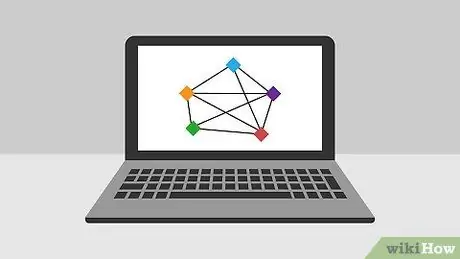
Stap 1. Begrijp wat dit proces kan doen
Hoewel je deze methode kunt volgen om foto's van Instagram-pagina's te verwijderen via de Bluestacks Android-emulator, kun je niet meerdere foto's tegelijk verwijderen.
Het is niet mogelijk om meerdere foto's tegelijk op Instagram te verwijderen, omdat het platform extensies, apps of services heeft geblokkeerd die de functie eerder aanboden
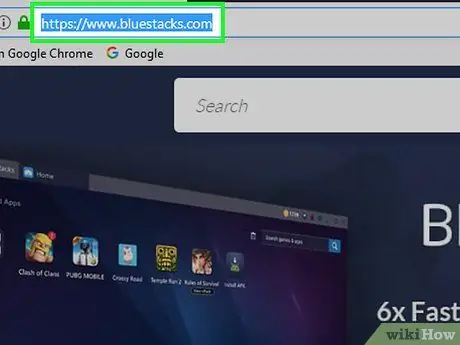
Stap 2. Installeer Bluestacks op de computer
Bezoek https://www.bluestacks.com/ en klik op de “ BlueStacks downloaden ” groen is, dubbelklik vervolgens op het gedownloade installatiebestand en volg de aanwijzingen op het scherm.
Op Mac-computers moet u mogelijk de installatie verifiëren
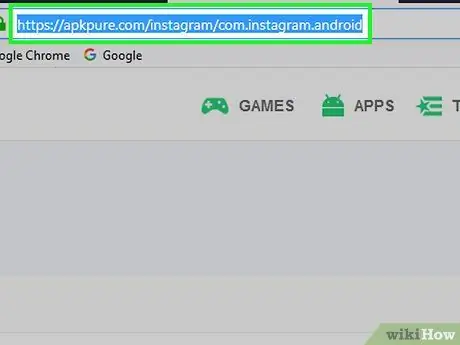
Stap 3. Download het Instagram APK-bestand
Bluestacks staat niet toe dat je Instagram rechtstreeks vanuit de Google Play Store installeert, dus je moet het Instagram APK-bestand zelf downloaden en in Bluestacks installeren:
- Bezoek https://apkpure.com/instagram/com.instagram.android via de webbrowser van uw computer.
- Klik " APK downloaden ”.
- Wacht tot het bestand klaar is met downloaden.
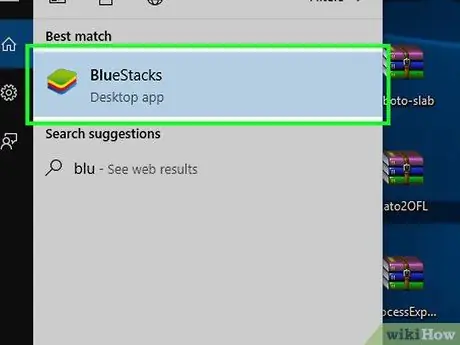
Stap 4. Open Bluestacks
Klik of dubbelklik op het Bluestacks-app-pictogram, dat eruitziet als een stapel groene, gele en blauwe kaarten.
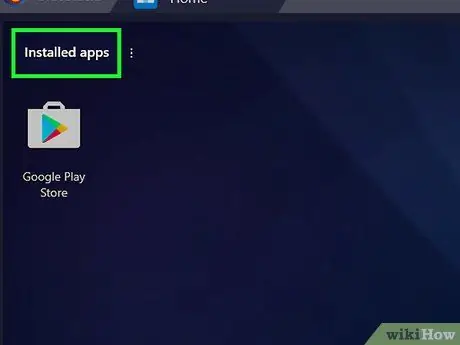
Stap 5. Klik op Geïnstalleerde apps
Het staat in de linkerbovenhoek van het Bluestacks-venster.
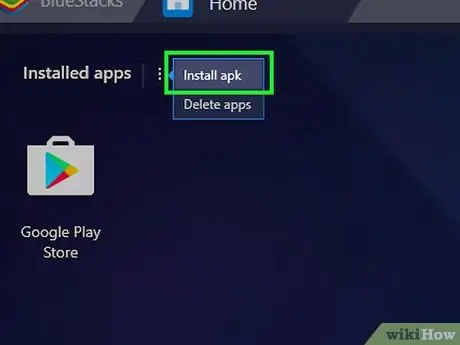
Stap 6. Klik op APK installeren
Het staat rechtsonder in het venster.
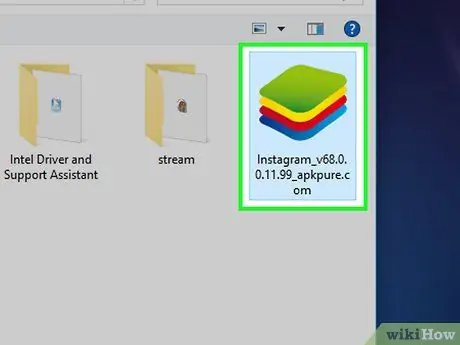
Stap 7. Selecteer het Instagram APK-bestand
Ga naar de locatie waar het gedownloade APK-bestand is opgeslagen en klik vervolgens eenmaal op het bestand om het te selecteren.
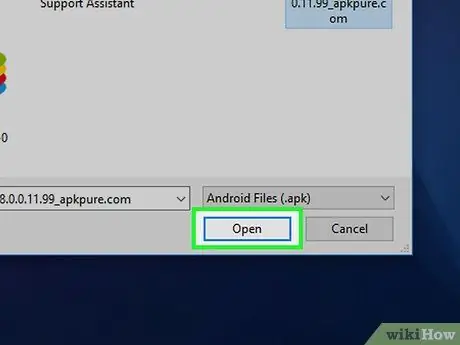
Stap 8. Klik op Openen
Het staat in de rechterbenedenhoek van het venster. Instagram wordt daarna op Bluestacks geïnstalleerd.
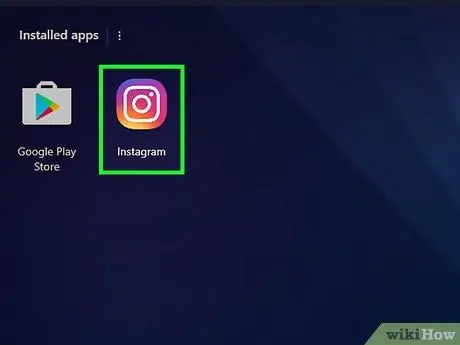
Stap 9. Open Instagram
Klik op het Instagram-app-pictogram, dat eruitziet als een kleurrijke cameradoos.
Als je wordt gevraagd om Bluestacks opnieuw te starten met een andere grafische kaart bij het openen van Instagram, klik je op de optie " Herstarten ” en wacht tot het programma klaar is met opnieuw opstarten voordat u doorgaat naar de volgende stap.
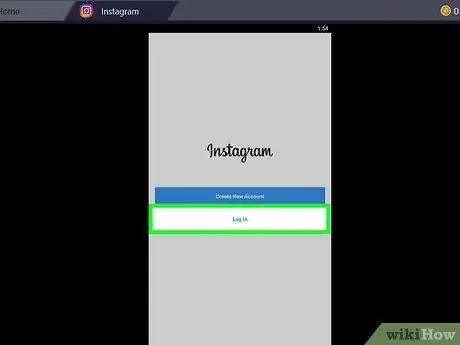
Stap 10. Klik op Inloggen
Deze blauwe knop staat op de eerste pagina van Instagram.
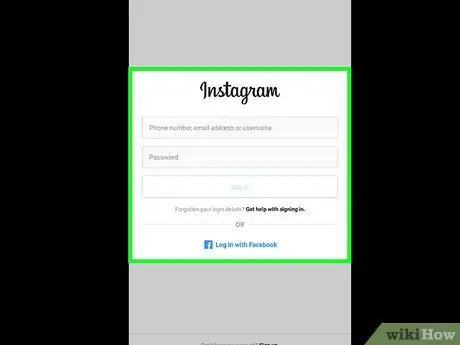
Stap 11. Voer de inloggegevens van het account in
Klik op het veld "Telefoonnummer, e-mail of gebruikersnaam" en typ de Instagram-gebruikersnaam (e-mailadres of telefoonnummer), klik op het veld "Wachtwoord" en voer het accountwachtwoord in, selecteer vervolgens " Log in ”.
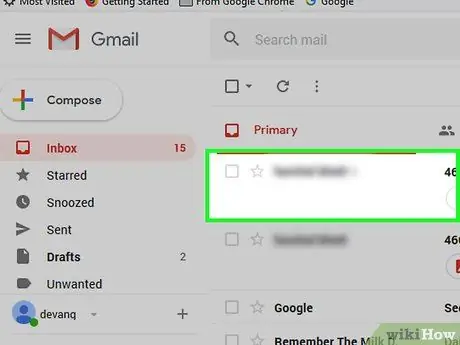
Stap 12. Verifieer het account als daarom wordt gevraagd
Als u wordt gevraagd uw account te verifiëren voordat u doorgaat, volgt u deze stappen:
- Kies een verificatiemethode (kort bericht of e-mail).
- Klik " Beveiligingscode verzenden ”
- Ontvang een zescijferige beveiligingscode van de berichten-app of het e-mailadres van uw telefoon.
- Voer de zescijferige beveiligingscode in.
- Klik " Indienen ”.
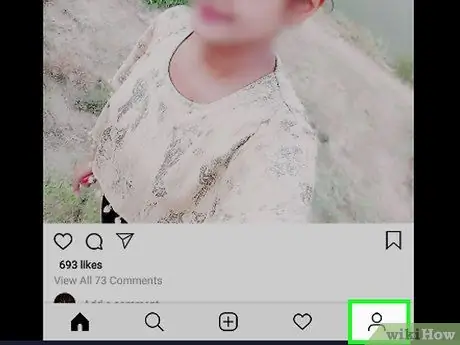
Stap 13. Klik op het profielpictogram
Het staat in de rechterbenedenhoek van het Bluestacks-venster. Daarna wordt de profielpagina geopend.
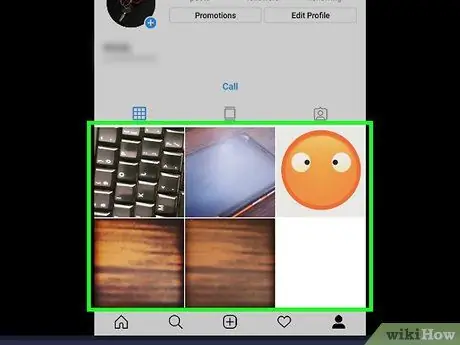
Stap 14. Klik op de foto
Selecteer de foto die u wilt verwijderen. Daarna wordt de foto geopend.
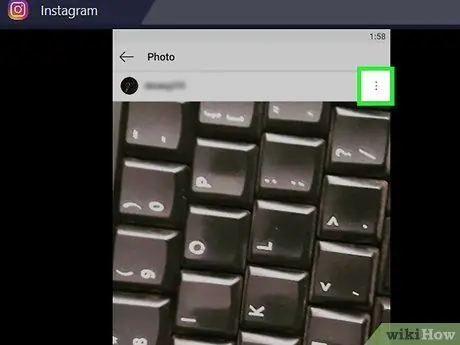
Stap 15. Klik op
Het staat in de rechterbovenhoek van de foto. Daarna wordt het menu geopend.
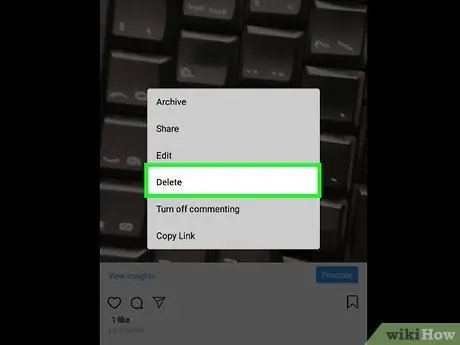
Stap 16. Klik op Verwijderen
Deze optie wordt weergegeven in het menu.
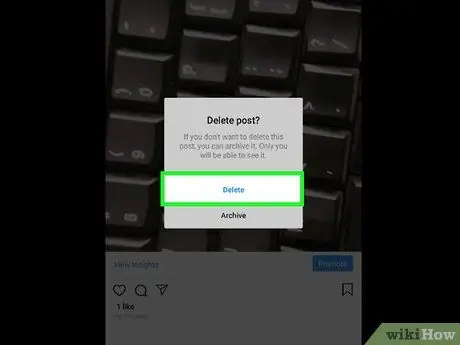
Stap 17. Klik op Verwijderen wanneer daarom wordt gevraagd
De foto wordt daarna van je Instagram-pagina verwijderd.
Herhaal het proces voor elke foto die u wilt verwijderen
Methode 2 van 3: Google Chrome gebruiken
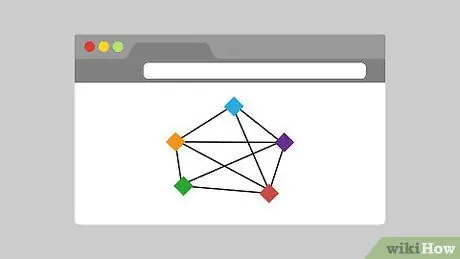
Stap 1. Begrijp wat dit proces kan doen
Hoewel je deze methode kunt volgen om foto's van Instagram-pagina's te verwijderen via de Bluestacks Android-emulator, kun je niet meerdere foto's tegelijk verwijderen.
Het is niet mogelijk om meerdere foto's op Instagram tegelijk te verwijderen, omdat het platform extensies, apps of services heeft geblokkeerd die de functie eerder aanboden
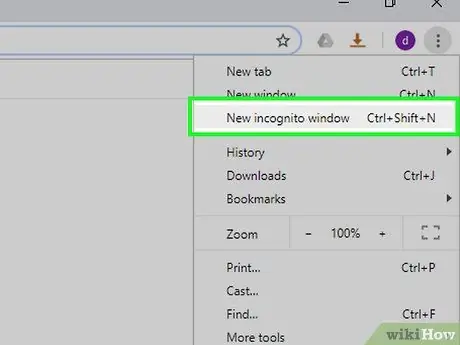
Stap 2. Open het inkognitovenster in Google Chrome
Toon Google Chrome als het nog niet is geopend, selecteer ⋮ ” in de rechterbovenhoek van het venster en selecteer “ Nieuw incognito venster ” in het vervolgkeuzemenu.
U kunt ook de sneltoets Ctrl+⇧ Shift+N (Windows) of Command+⇧ Shift+N (Mac) gebruiken om het incognitovenster te openen
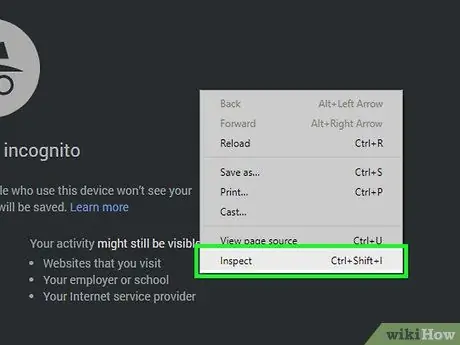
Stap 3. Geef het venster "Developer Tools" of de ontwikkelaarstools weer
Klik met de rechtermuisknop op een lege kolom op de pagina en selecteer " Inspecteren ” in het vervolgkeuzemenu. Het venster "Developer Tools" verschijnt aan de rechterkant van de pagina.
Als uw muis geen speciale linker- en rechterklikknoppen heeft, drukt u met twee vingers op de knop, drukt u op de rechterkant van de knop of raakt u het trackpad met twee vingers aan
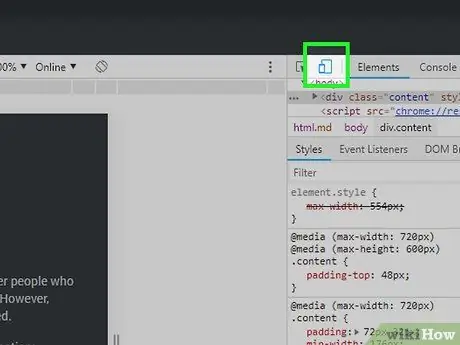
Stap 4. Selecteer het pictogram "mobiele apparaten"
Dit twee-rechthoekige pictogram wordt weergegeven in de linkerbovenhoek van het venster "Developer Tools". De pictogramkleur wordt blauw zodra erop wordt geklikt en Chrome geeft de inhoud weer in mobiele weergave.
De mobiele weergave is actief als het pictogram blauw is
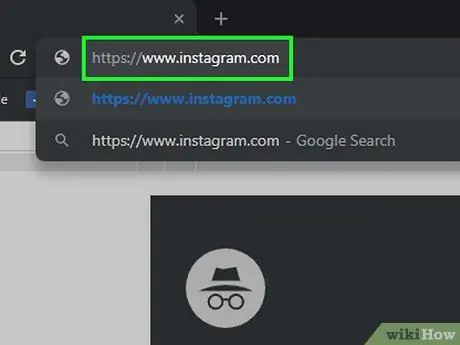
Stap 5. Ga naar de Instagram-website
Klik op de adresbalk boven aan het Chrome-venster, vervang de weergegeven tekst door https://www.instagram.com/ en druk op Enter.
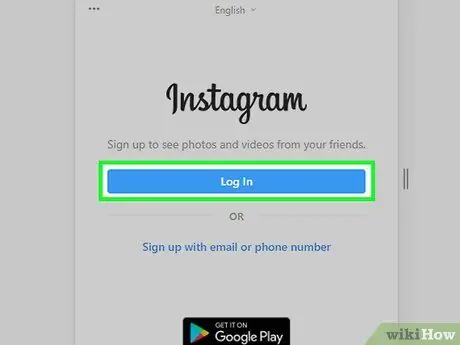
Stap 6. Log in op Instagram-account
Selecteer koppeling Log in ” onderaan de pagina typt u de gebruikersnaam (kan worden vervangen door een e-mailadres of telefoonnummer) en het accountwachtwoord en selecteert u vervolgens “ Log in ”.
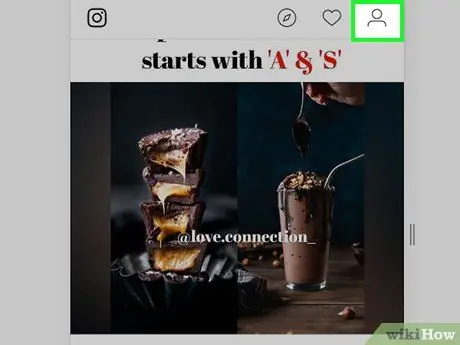
Stap 7. Selecteer profielpictogram
Dit pictogram in de vorm van een mens verschijnt rechtsboven op de pagina.
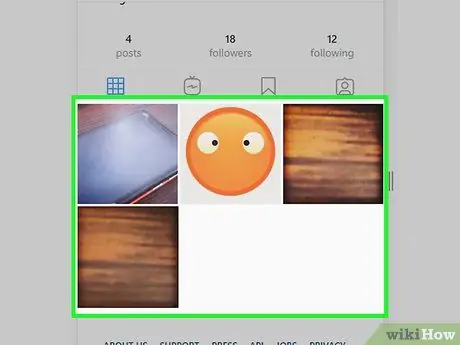
Stap 8. Selecteer een foto
Zoek en klik op de foto die u wilt verwijderen. De foto wordt op volledig scherm weergegeven.
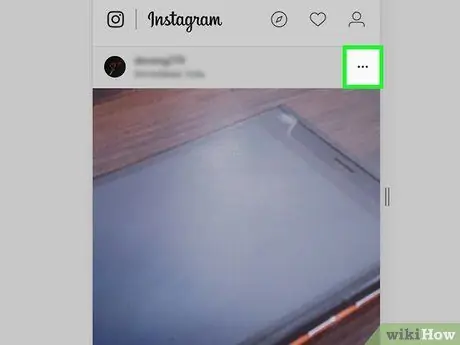
Stap 9. Klik op
Deze knop verschijnt rechtsboven in de foto. Daarna wordt een pop-upvenster geopend.
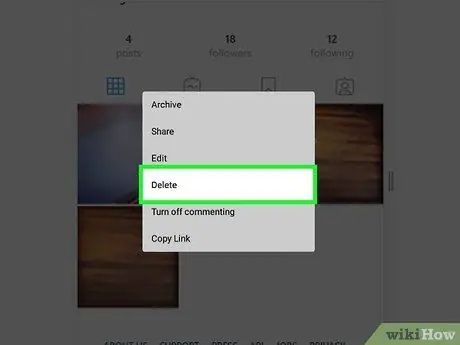
Stap 10. Selecteer Verwijderen
Deze optie staat in het pop-upvenster.
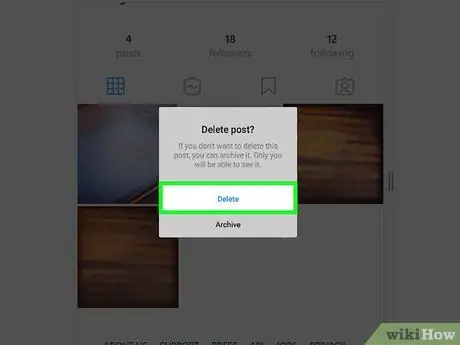
Stap 11. Selecteer Verwijderen wanneer daarom wordt gevraagd
De foto wordt uit je profiel verwijderd. Hoewel ze niet uit het momenteel geopende venster verdwijnen, worden ze wel verwijderd wanneer je de pagina opnieuw laadt of de Instagram-feedpagina opent.
Klik nogmaals op het profielpictogram om het fotovenster te verlaten
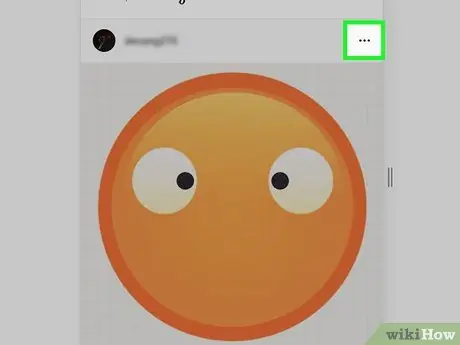
Stap 12. Herhaal het proces voor elke foto die u wilt verwijderen
Open de foto die u wilt verwijderen, klik op " ⋯", Kiezen " Verwijderen ” en klik op het profielpictogram om het fotovenster te verlaten.
Methode 3 van 3: Via Instagram-app voor Windows 10
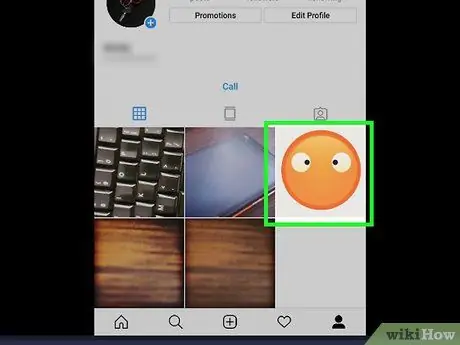
Stap 1. Begrijp wat dit proces kan doen
Hoewel je deze methode kunt volgen om foto's van Instagram-pagina's te verwijderen via de Bluestacks Android-emulator, kun je niet meerdere foto's tegelijk verwijderen.
Het is niet mogelijk om meerdere foto's tegelijk op Instagram te verwijderen, omdat het platform extensies, apps of services heeft geblokkeerd die de functie eerder aanboden
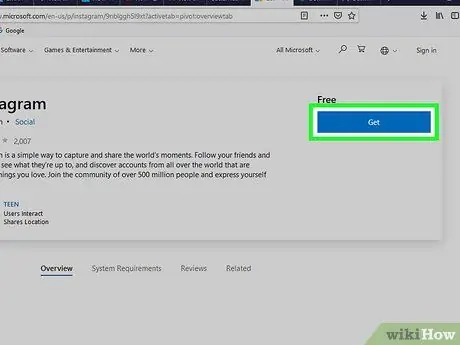
Stap 2. Download de speciale Instagram-app voor Windows 10
Als de app al beschikbaar is, gaat u verder met de volgende stap. Om de Instagram-app te downloaden:
-
Laat het menu zien Begin ”
- Ga naar winkel
-
Kiezen Winkel ”

Pictogram Microsoft Store-app v3 - Klik op de zoekbalk of " zoekbalk ”.
- Voer instagram in
- Kiezen " Instagram ” in het vervolgkeuzemenu.
- Kiezen " Krijgen ”.

Stap 3. Open het menu "Start"
Klik op het Windows-pictogram linksonder in het scherm om het menu te openen.
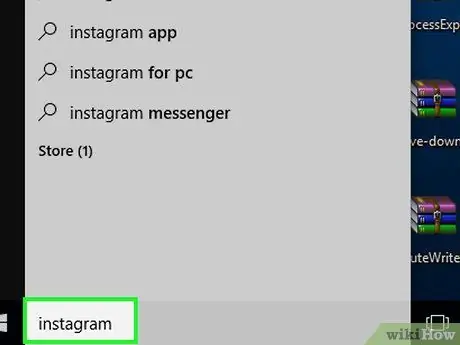
Stap 4. Typ instagram in het menu "Start"
De computer zoekt daarna naar de Instagram-app.
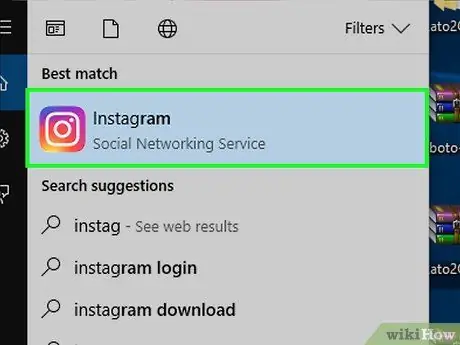
Stap 5. Selecteer Instagram
Het staat bovenaan het venster "Start". Het inlogvenster van Instagram wordt weergegeven.
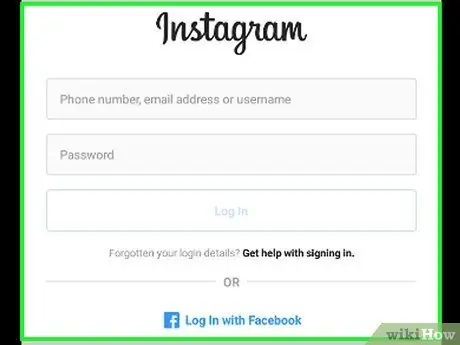
Stap 6. Log in op het account
Selecteer koppeling Inloggen ” onderaan het venster typt u de gebruikersnaam (kan worden vervangen door een telefoonnummer of e-mailadres) en wachtwoord, en selecteert u “ Log in ”.
Sla deze stap over als u al bent aangemeld bij uw account
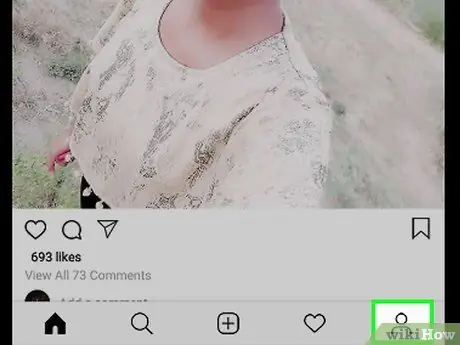
Stap 7. Selecteer profielpictogram
Dit pictogram in de vorm van een mens verschijnt rechtsonder in het venster. Uw profielpagina wordt geopend.
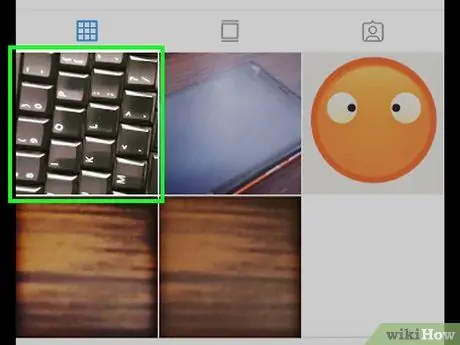
Stap 8. Selecteer een foto
Zoek en klik op de foto die u wilt verwijderen. De foto wordt daarna geopend.

Stap 9. Klik op
Deze optie verschijnt rechtsboven in de foto. Daarna opent een pop-upmenu onder het venster.
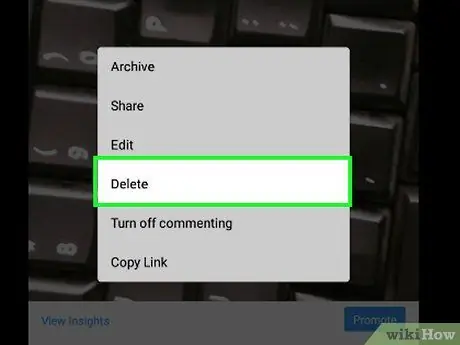
Stap 10. Selecteer Verwijderen
Deze optie staat in het pop-upmenu.
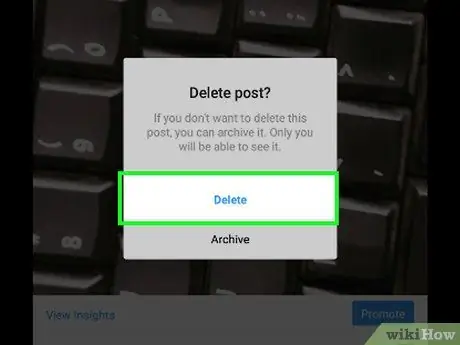
Stap 11. Selecteer Verwijderen wanneer daarom wordt gevraagd
De foto wordt daarna verwijderd en je wordt teruggebracht naar je profielpagina.
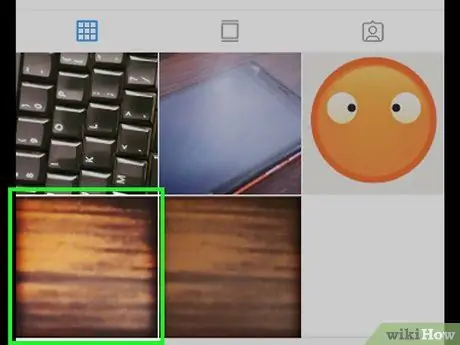
Stap 12. Herhaal het proces voor andere foto's die u wilt verwijderen
Hoewel u niet meer dan één foto tegelijk kunt verwijderen, kunt u een snelle verwijdering uitvoeren door de foto's afzonderlijk te openen en het verwijderingsproces te doorlopen.






